Удаленная видеозапись в режиме Live view
Приложение SnapBridge позволяет записывать видеоролики удаленно со смарт-устройства по Wi-Fi. Включите фотокамеру и коснитесь [Удаленная фотосъемка] во вкладке  . Список фотокамер, поддерживающих эту функцию, можно найти здесь.
. Список фотокамер, поддерживающих эту функцию, можно найти здесь.
Wi-Fi
- Удаленная видеозапись выполняется через подключение по Wi-Fi. Если Вы не можете подключиться через Wi-Fi, проверьте здесь перед повторным касанием [Удаленная фотосъемка].
- Убедитесь, что фотокамера включена, прежде чем продолжить. Подключение устройств по Wi-Fi при выключенной фотокамере невозможно.
Удаленная видеозапись
- Если используется цифровая зеркальная фотокамера, в режиме live view диалоговое окно удаленной фотосъемки не отображается при касании [Удаленная фотосъемка] в SnapBridge. Выйдите из режима live view, прежде чем продолжить.
- Перед началом удаленной видеозаписи установите фотокамеру на штатив или устойчивую ровную поверхность.
Wi-Fi
Следующие функции SnapBridge недоступны, если фотокамера и смарт-устройство подключены через Wi-Fi:
- Автоматическая загрузка сделанных снимков (эту функцию можно использовать при подключении в режиме Wi-Fi STA).
- Синхронизация часов (эту функцию можно использовать при подключении в режиме Wi-Fi STA).
- Встраивание данных о местоположении в снимки (эту функцию можно использовать при подключении в режиме Wi-Fi STA).
- Подключение к NIKON IMAGE SPACE (эту функцию можно использовать при подключении в режиме Wi-Fi STA).
- Параметр [Имя пользователя] в меню SnapBridge
- Дистанционное управление Bluetooth
- Загрузка и передача прошивки фотокамеры
Чтобы использовать эти функции, прекратите подключение по Wi-Fi. Подробно о разрыве подключений по Wi-Fi см. здесь. Если подключение выполнялось в режиме Wi-Fi AP или Wi-Fi STA, выйдите из этого режима и выполните сопряжение фотокамеры и смарт-устройства по Bluetooth.
Запись видеороликов
Процедура различается в зависимости от типа подключения фотокамеры: режим Wi-Fi AP, режим Wi-Fi STA или Bluetooth.
Режим Wi-Fi AP или режим Wi-Fi STA
Коснитесь [Удаленная фотосъемка] во вкладке
 для отображения вида через объектив фотокамеры. Перейдите к шагу 3.
для отображения вида через объектив фотокамеры. Перейдите к шагу 3.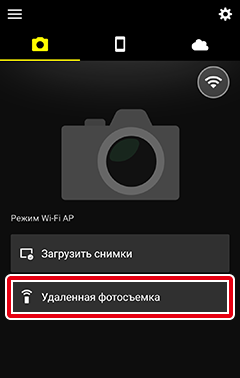
Подключение по Bluetooth (когда отображается значок
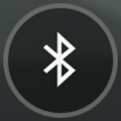 )
)Коснитесь [Удаленная фотосъемка] во вкладке
 и перейдите к следующему шагу.
и перейдите к следующему шагу.
Если Вам будет предложено переключиться на Wi-Fi, коснитесь [OK] для подключения. Элементы управления съемкой отобразятся после установления Wi-Fi-соединения.
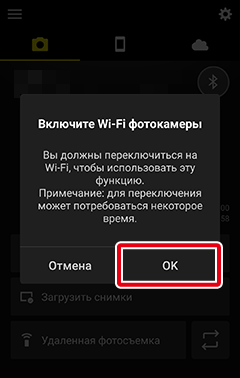
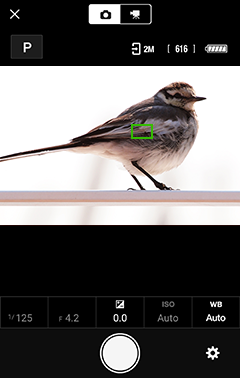
Коснитесь
 , чтобы выбрать режим видеосъемки.
, чтобы выбрать режим видеосъемки.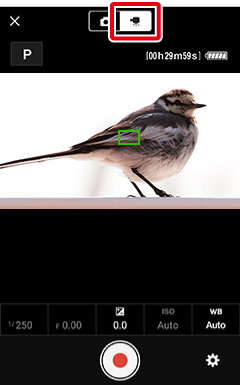
Выберите режим съемки (или режим экспозиции; P или M) и настройте выдержку, диафрагму, коррекцию экспозиции, чувствительность ISO и баланс белого при необходимости. Коснитесь области, обозначенной красной рамкой, а затем коснитесь нужного значения.
Некоторые параметры могут быть недоступны в зависимости от модели фотокамеры или ее настроек.
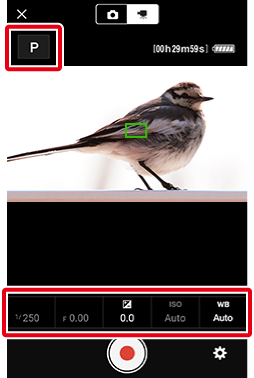
Изменение настроек
Переключение между режимами съемки P и M (режимы экспозиции)
Коснитесь значка режима.
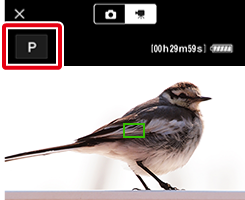
Коснитесь нужного режима.
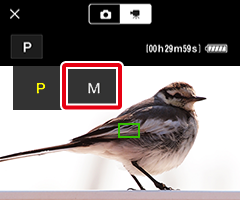
Отобразится выбранный режим.
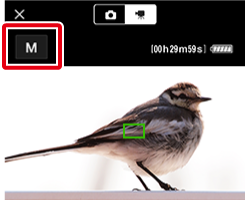
Изменение выдержки и диафрагмы
Коснитесь нужного элемента.
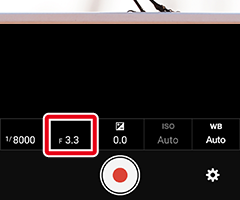
Когда на экране появятся параметры, коснитесь нужного параметра. Отображаемые параметры можно изменить, смахнув влево или вправо.
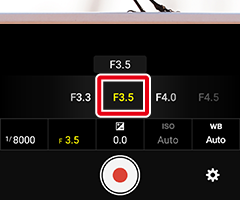
Отобразится выбранное значение.
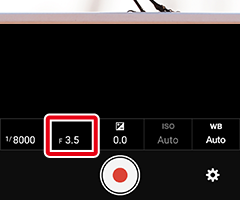
Проверьте фокусировку или измените положение фокусировки.
Коснитесь в любом месте кадра, чтобы сфокусироваться в выбранной точке.
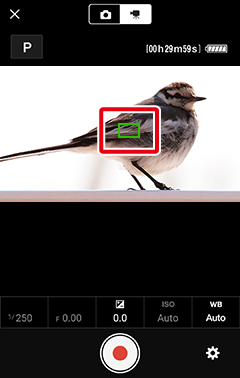
Совместимые с SnapBridge объективы с зумом с электроприводом
- Вы можете настроить зум с помощью SnapBridge, если к фотокамере подключен объектив NIKKOR Z с зумом с электроприводом.
При нажатии кнопки W фотокамера уменьшает масштаб, а при нажатии кнопки T – увеличивает.
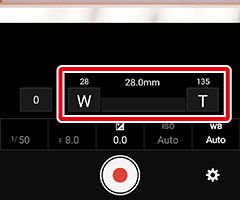
Вы можете выбрать скорость зуммирования, коснувшись цифры. Коснитесь нужного варианта.
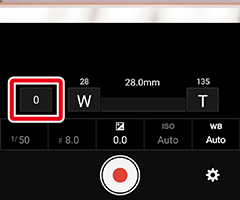
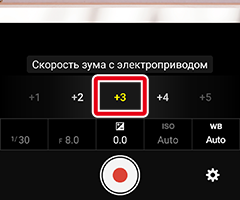
- При подключении к фотокамере, совместимой с [Совм. зума с эл. пр./выс. разр.], и использовании этой функции регулировка зумирования в приложении SnapBridge отключается. Установите [Совм. зума с эл. пр./выс. разр.] на [Выкл.] на фотокамере, чтобы выполнять зумирование с помощью SnapBridge.
- Вы можете настроить зум с помощью SnapBridge, если к фотокамере подключен объектив NIKKOR Z с зумом с электроприводом.
Коснитесь кнопки один раз, чтобы начать видеозапись. Во время записи кнопка изменяется на
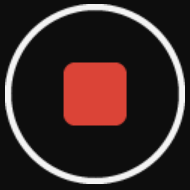 ; коснитесь снова, чтобы закончить запись.
; коснитесь снова, чтобы закончить запись.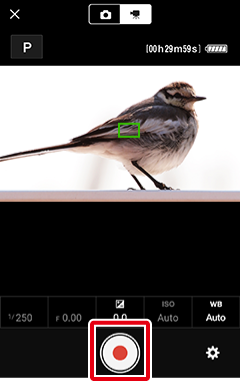
Коснитесь
 для возврата во вкладку
для возврата во вкладку  после завершения съемки.
после завершения съемки.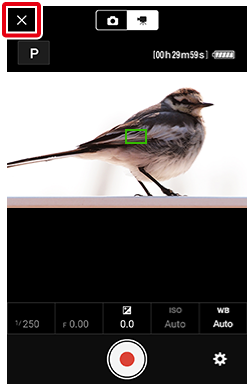
Меню «Удаленная запись»
Чтобы просмотреть меню удаленной записи, коснитесь кнопки  .
.
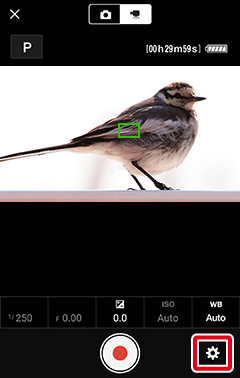
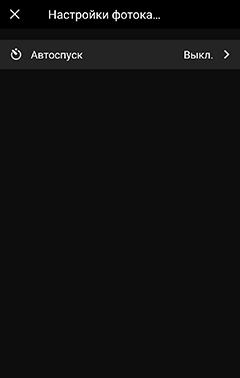
Wi-Fi
- Удаленная видеозапись выполняется через подключение по Wi-Fi. Если Вы не можете подключиться через Wi-Fi, проверьте здесь перед повторным касанием [Удаленная фотосъемка].
- Убедитесь, что фотокамера включена, прежде чем продолжить. Подключение устройств по Wi-Fi при выключенной фотокамере невозможно.
Удаленная видеозапись
- Если используется цифровая зеркальная фотокамера, в режиме live view диалоговое окно удаленной фотосъемки не отображается при касании [Удаленная фотосъемка] в SnapBridge. Выйдите из режима live view, прежде чем продолжить.
- Перед началом удаленной видеозаписи установите фотокамеру на штатив или устойчивую ровную поверхность.
Wi-Fi
Следующие функции SnapBridge недоступны, если фотокамера и смарт-устройство подключены через Wi-Fi:
- Автоматическая загрузка сделанных снимков (эту функцию можно использовать при подключении в режиме Wi-Fi STA).
- Синхронизация часов (эту функцию можно использовать при подключении в режиме Wi-Fi STA).
- Встраивание данных о местоположении в снимки (эту функцию можно использовать при подключении в режиме Wi-Fi STA).
- Подключение к NIKON IMAGE SPACE (эту функцию можно использовать при подключении в режиме Wi-Fi STA).
- Параметр [Имя пользователя] в меню SnapBridge
- Дистанционное управление Bluetooth
- Загрузка и передача прошивки фотокамеры
Чтобы использовать эти функции, прекратите подключение по Wi-Fi. Подробно о разрыве подключений по Wi-Fi см. здесь. Если подключение выполнялось в режиме Wi-Fi AP или Wi-Fi STA, выйдите из этого режима и выполните сопряжение фотокамеры и смарт-устройства по Bluetooth.
Запись видеороликов
Процедура различается в зависимости от типа подключения фотокамеры: режим Wi-Fi AP, режим Wi-Fi STA или Bluetooth.
Режим Wi-Fi AP или режим Wi-Fi STA
Коснитесь [Удаленная фотосъемка] во вкладке
 для отображения вида через объектив фотокамеры. Перейдите к шагу 3.
для отображения вида через объектив фотокамеры. Перейдите к шагу 3.
Подключение по Bluetooth (когда отображается значок
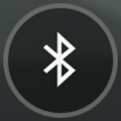 )
)Коснитесь [Удаленная фотосъемка] во вкладке
 и перейдите к следующему шагу.
и перейдите к следующему шагу.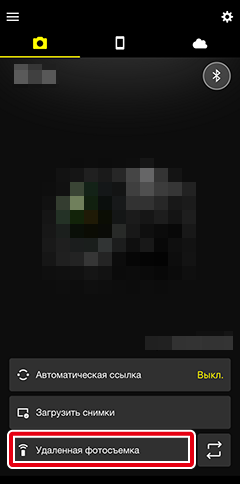
Если появится запрос на переключение на Wi-Fi, подключитесь к фотокамере через Wi-Fi, следуя этим инструкциям. Элементы управления съемкой отобразятся после установления Wi-Fi-соединения.
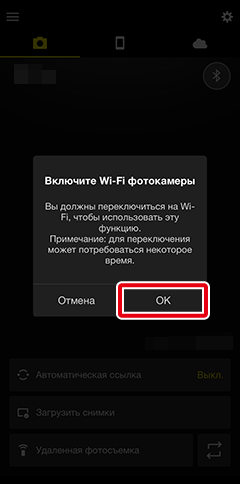
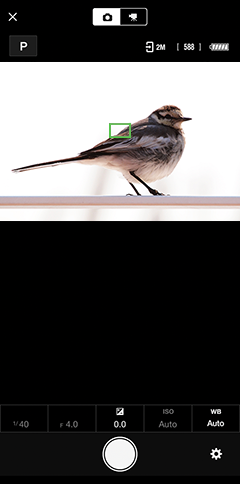
Коснитесь
 , чтобы выбрать режим видеосъемки.
, чтобы выбрать режим видеосъемки.
Выберите режим съемки (или режим экспозиции; P или M) и настройте выдержку, диафрагму, коррекцию экспозиции, чувствительность ISO и баланс белого при необходимости. Коснитесь области, обозначенной красной рамкой, а затем коснитесь нужного значения.
Некоторые параметры могут быть недоступны в зависимости от модели фотокамеры или ее настроек.

Изменение настроек
Переключение между режимами съемки P и M (режимы экспозиции)
Коснитесь значка режима.
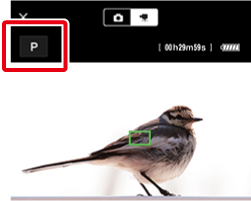
Коснитесь нужного режима.
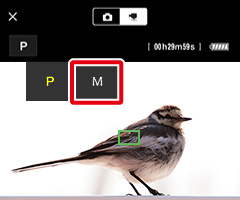
Отобразится выбранный режим.
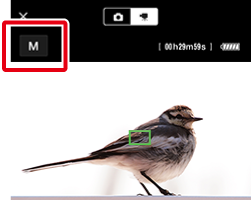
Изменение выдержки и диафрагмы
Коснитесь нужного элемента.
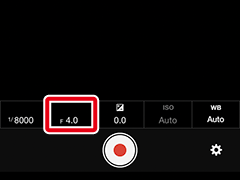
Когда на экране появятся параметры, коснитесь нужного параметра. Отображаемые параметры можно изменить, смахнув влево или вправо.
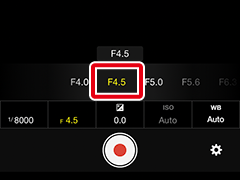
Отобразится выбранное значение.
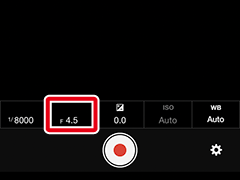
Проверьте фокусировку или измените положение фокусировки.
Коснитесь в любом месте кадра, чтобы сфокусироваться в выбранной точке.
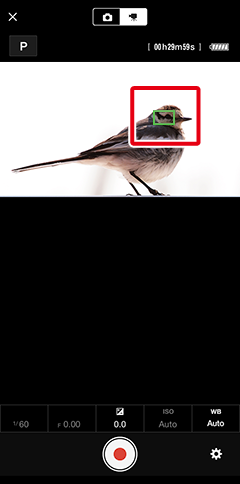
Совместимые с SnapBridge объективы с зумом с электроприводом
- Вы можете настроить зум с помощью SnapBridge, если к фотокамере подключен объектив NIKKOR Z с зумом с электроприводом.
При нажатии кнопки W фотокамера уменьшает масштаб, а при нажатии кнопки T – увеличивает.
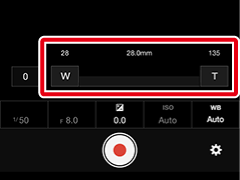
Вы можете выбрать скорость зуммирования, коснувшись цифры. Коснитесь нужного варианта.
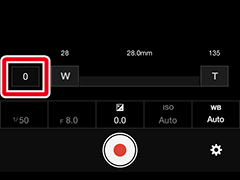
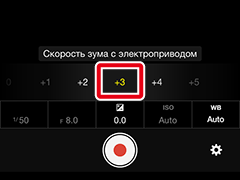
- При подключении к фотокамере, совместимой с [Совм. зума с эл. пр./выс. разр.], и использовании этой функции регулировка зумирования в приложении SnapBridge отключается. Установите [Совм. зума с эл. пр./выс. разр.] на [Выкл.] на фотокамере, чтобы выполнять зумирование с помощью SnapBridge.
- Вы можете настроить зум с помощью SnapBridge, если к фотокамере подключен объектив NIKKOR Z с зумом с электроприводом.
Коснитесь кнопки один раз, чтобы начать видеозапись. Во время записи кнопка изменяется на
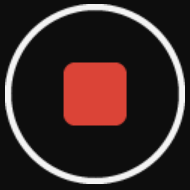 ; коснитесь снова, чтобы закончить запись.
; коснитесь снова, чтобы закончить запись.
Коснитесь
 для возврата во вкладку
для возврата во вкладку  после завершения съемки.
после завершения съемки.
Меню «Удаленная запись»
Чтобы просмотреть меню удаленной записи, коснитесь кнопки  .
.
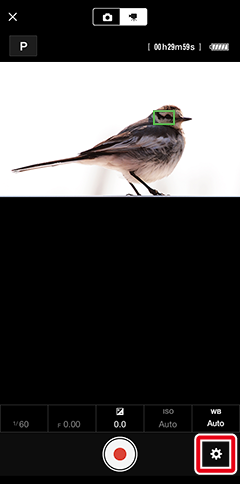
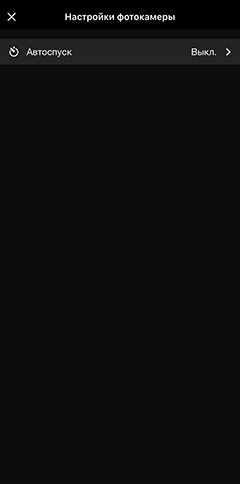

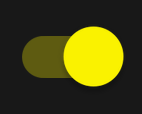 ) для записи видеороликов с помощью автоспуска. Можно выбрать задержку перед спуском затвора [3], [5] или [10] секунд. Коснитесь еще раз, чтобы выключить таймер (
) для записи видеороликов с помощью автоспуска. Можно выбрать задержку перед спуском затвора [3], [5] или [10] секунд. Коснитесь еще раз, чтобы выключить таймер (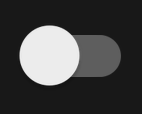 ).
).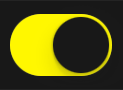 ) для записи видеороликов с помощью автоспуска. Можно выбрать задержку перед спуском затвора [3], [5] или [10] секунд. Коснитесь еще раз, чтобы выключить таймер (
) для записи видеороликов с помощью автоспуска. Можно выбрать задержку перед спуском затвора [3], [5] или [10] секунд. Коснитесь еще раз, чтобы выключить таймер (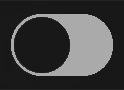 ).
).